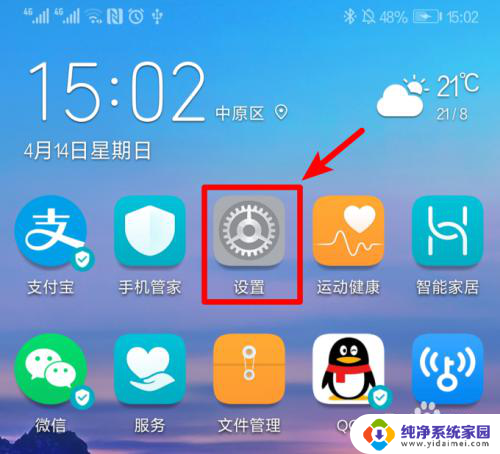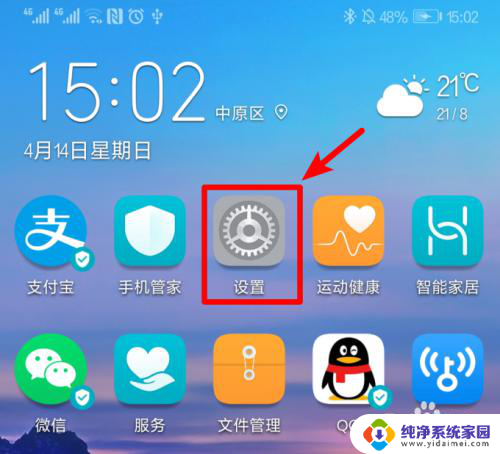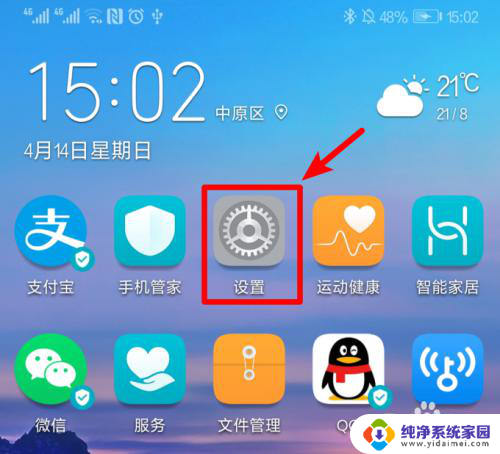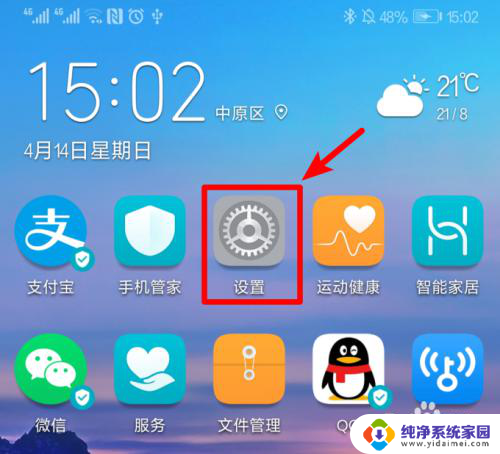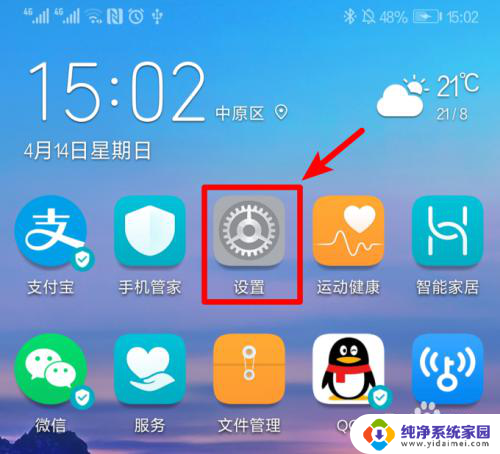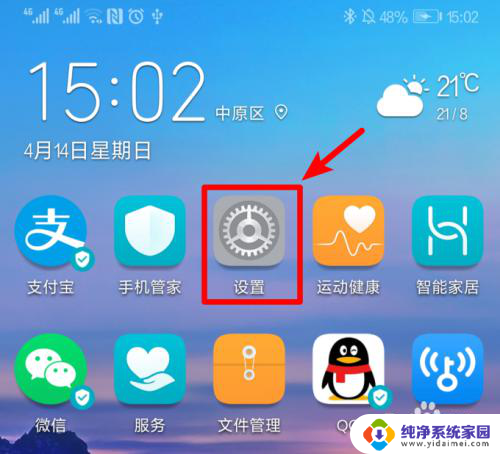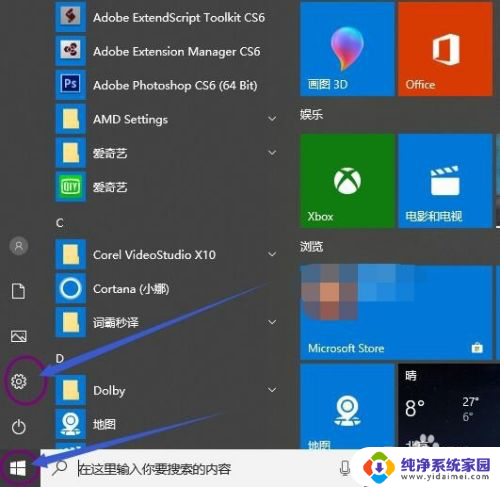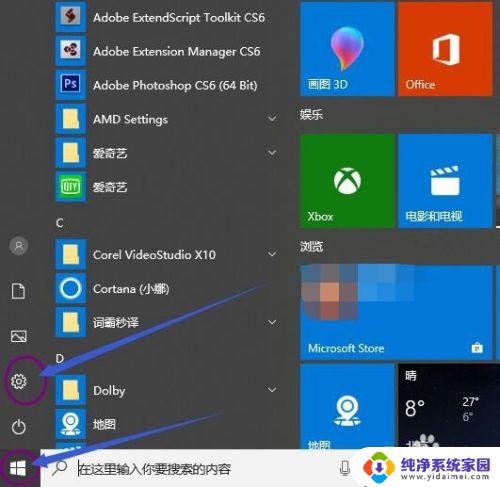手机怎么把网络共享给台式电脑 手机热点共享网络给台式电脑的设置方法
更新时间:2023-12-25 12:39:43作者:xiaoliu
在现今高速发展的信息时代,手机已成为人们必不可少的日常工具之一,除了其通话和短信功能外,手机还可以通过热点共享网络给其他设备使用,如台式电脑。手机热点共享网络给台式电脑的设置方法简单而便捷,只需几个简单的步骤即可实现。通过这种方式,我们可以为台式电脑提供便利的互联网连接,让我们能够更加高效地工作和学习。接下来我将为大家介绍手机热点共享网络给台式电脑的具体设置方法。
操作方法:
1.将手机与电脑通过USB数据线进行连接。打开手机的设置进入。
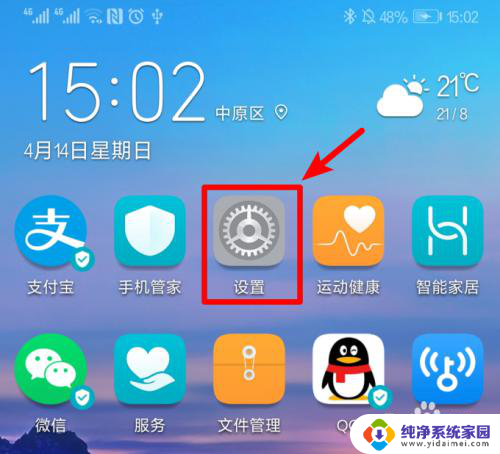
2.在手机设置列表中,点击设备连接的选项进入。
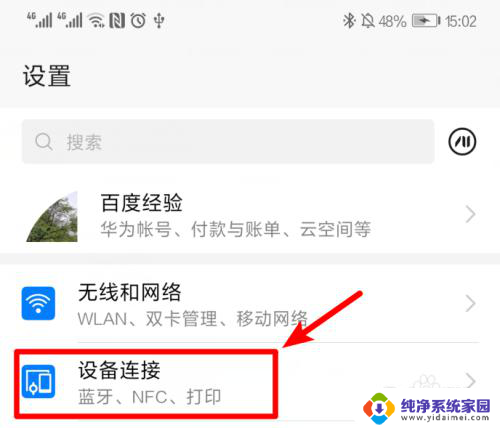
3.点击设备连接进入后,选择页面的移动网络共享的选项进入。

4.点击进入后,将USB共享网络后方的开关打开。
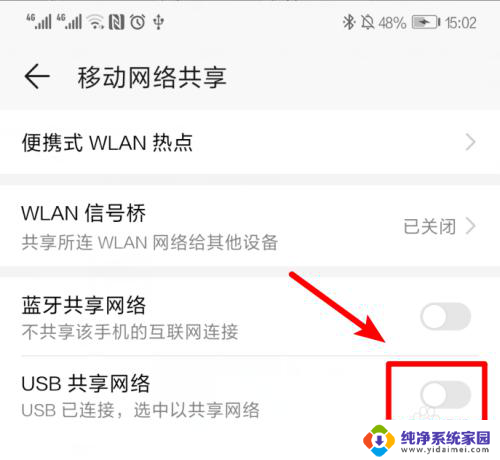
5.打开后,即可将手机网络共享给电脑使用。
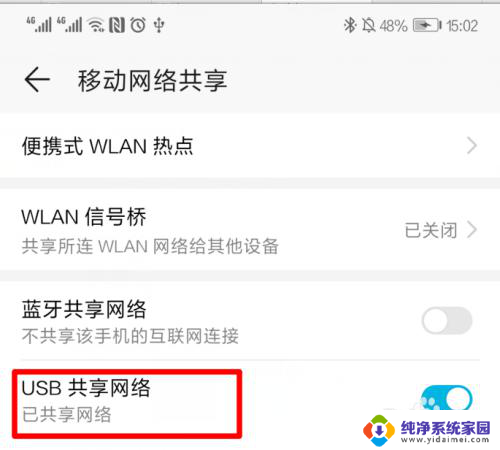
6.这时,在电脑端。可以看到电脑的网络已经连接成功。
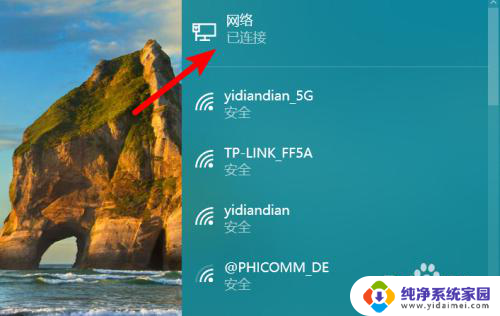
以上就是如何将手机的网络共享给台式电脑的全部内容,如果你有需要的话,可以按照这些步骤进行操作,希望对大家有所帮助。